在 Windows 11 上,可以将带有 ChatGPT AI 的新 Bing 作为应用安装,本指南将教您如何操作。自从 OpenAI 推出 ChatGPT 聊天机器人以来,AI 就成为了热门话题,最近微软宣布与 OpenAI 合作,将 AI 功能引入其 Bing 搜索体验。但是,该体验目前仅在桌面 Web 浏览器上作为有限预览(任何人都可以请求访问)提供。 微软还在开发具有类似 AI 功能的Microsoft Edge浏览器的更新版本,但该技术没有专门的桌面应用程序。但是,您始终可以在 Microsoft Edge 和 Google Chrome 上将 Bing Chat AI 体验作为渐进式 Web 应用程序 (PWA) 安装。 渐进式网络应用程序是指允许网站为用户提供类似应用程序体验的技术,例如离线工作能力、通知、自动更新、轻松安装和卸载以及各种其他功能。但是,由开发人员来实现这些功能。 在本指南中,您将了解如何在 Windows 11 上安装(和卸载)Bing AI 应用程序作为 PWA。
从 Edge 在 Windows 11 上安装 Bing AI 应用程序
要在 Windows 11 上安装 Bing AI 应用程序,请使用以下步骤: 完成这些步骤后,Bing AI 的渐进式网络应用程序 (PWA) 版本将安装并可从“开始”菜单中使用。从 Microsoft Edge 移除 Bing AI 应用程序
要从 Windows 11 中删除 Bing AI 应用程序,请使用以下步骤:- 打开微软边缘。
- 单击右上角的设置和更多(三点)按钮。
- 选择应用程序子菜单。
- 单击管理应用程序选项。
- 在“已安装的应用程序”部分下,单击该应用程序的详细信息按钮。
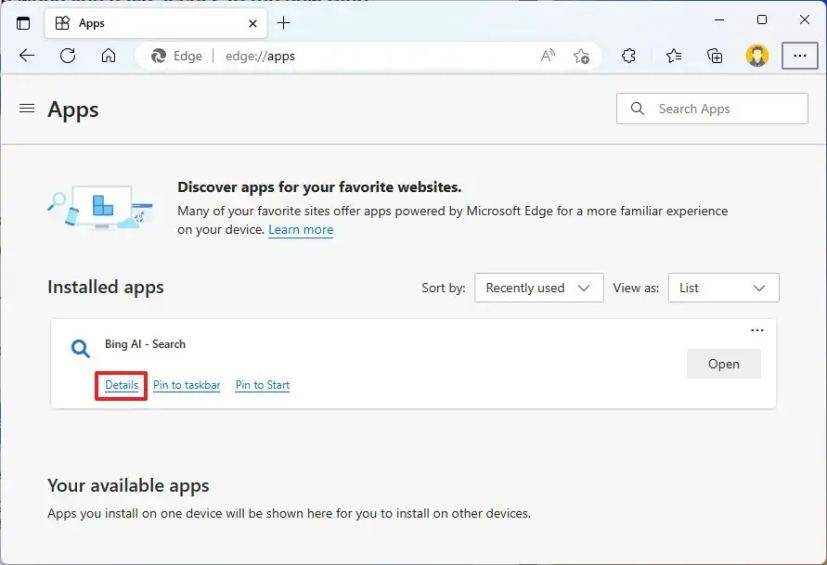
- 单击卸载按钮。
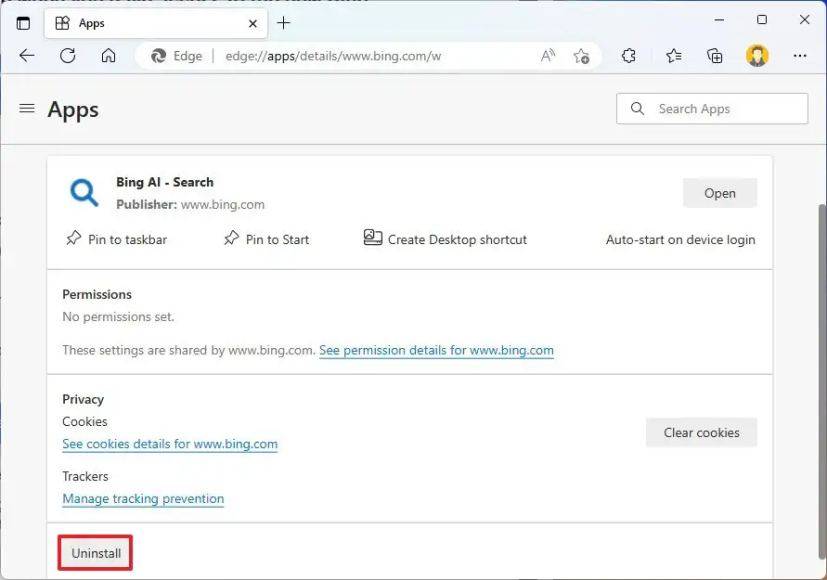
- (可选)选中“同时清除 Microsoft Edge 中的数据”选项。
- 单击删除按钮。
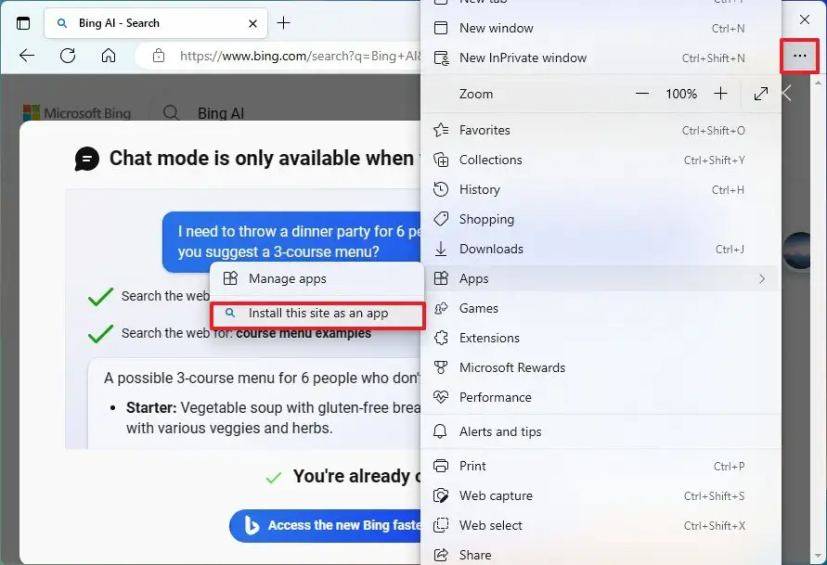
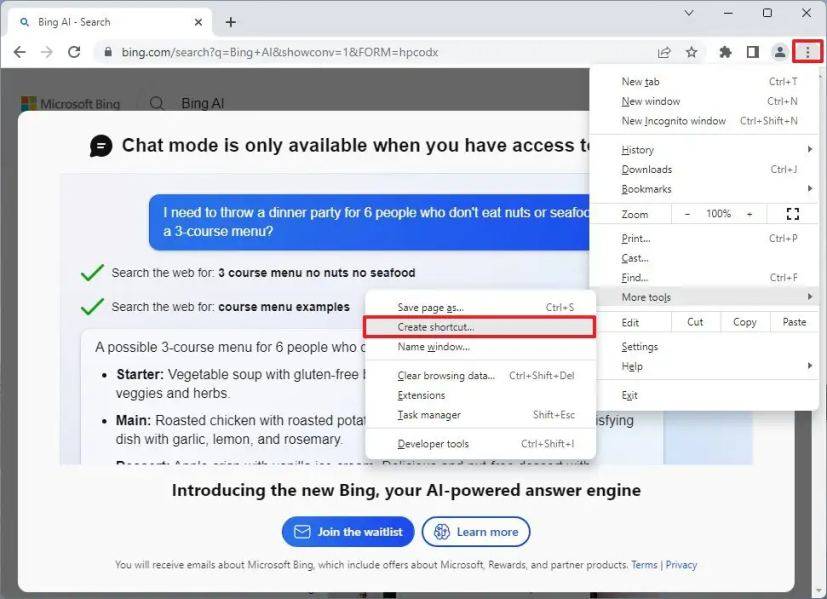
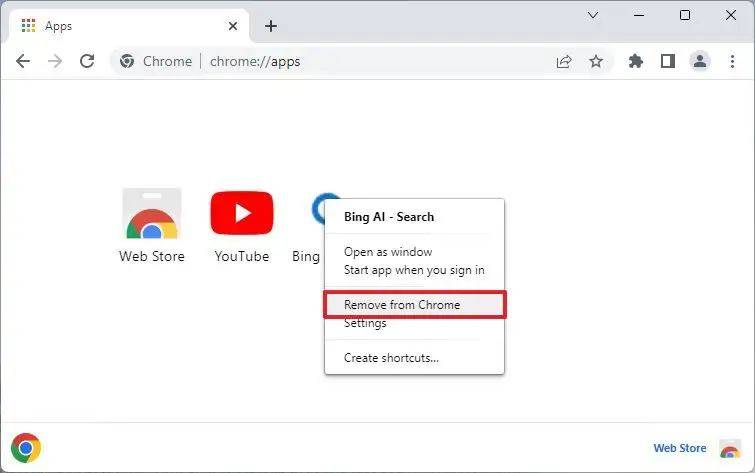
1 2 3 › »